Windows系统自带的复制、剪切和粘贴的确很好用,不过只能记录最近一次的操作,这确实使用户觉得有点不太方便。今天Apprcn为大家介绍一款工具,可以同时复制、剪切和粘贴多个文件,而且还具有管理和查询功能。
Clipbox,这款只有800多K的工具,就是今天要介绍给大家的工具了。

设置完毕以后,当你进行复制和剪切的时候,Clipbox会在后台记录你的操作。当你操作完毕以后,可以右击任务栏的托盘图标,就可以看到你的复制和剪切记录了。(右键菜单只提供最近10次操作记录)

鼠标单击需要粘贴的内容,在相应的文件夹中,就可以轻松的实现粘贴了。如果你的操作数多于10次,还可以单击托盘图标,启动工具的主窗口,那里显示了所有的记录,同时还可以对记录进行分类、转移、合并等操作。

相信这款小小的Clipbox一定能帮助大家,提高你的效率。
下载地址:
brsbox丨filefront丨skydrive亅uushare
| 微信搜索「反斗软件」或扫描上方二维码关注我们,每天为你送上精选的限免信息,更便捷的限免信息获取方式,不定时举行有奖活动 |

![Command X - 为 macOS 系统加上 Command+X 剪切功能快捷键[macOS]-反斗软件](https://wwwapprcn.macapp8.com/CommandX.webp)
![Copy-Images - 直接复制图片内容[Windows]-反斗软件](https://wwwapprcn.macapp8.com/Copy-Image-1.png)
![DragDropToClipboard - 拖拽复制文件地址[Windows]-反斗软件](https://wwwapprcn.macapp8.com/DragDropToClipboard.png)
![FetchTheTarget - 自动复制快捷方式目标文件、文件夹[Windows]-反斗软件](https://wwwapprcn.macapp8.com/FetchTheTarget.gif)
![ClipboardNotifier - 检测是否成功复制内容[Windows]-反斗软件](https://wwwapprcn.macapp8.com/ClipboardNotifier.png)
![imageUSB - 批量复制、写入 U 盘内容[Windows]-反斗软件](https://wwwapprcn.macapp8.com/imageUSB.jpg)
![Clip Layer - 复制屏幕上无法被复制的文本内容[Android]-反斗软件](https://wwwapprcn.macapp8.com/Clip-Layer-1.png)
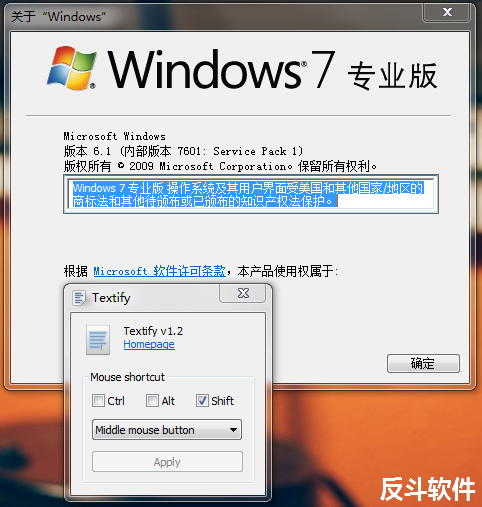
![X-Mouse Button Control - 鼠标按键方案修改工具[Windows]-反斗软件](https://wwwapprcn.macapp8.com/x-mouse-button-control-1.png)
![Spaceman - 在菜单栏上显示当前是第几个桌面[macOS]-反斗软件](https://wwwapprcn.macapp8.com/Spaceman.png)

![PrintFriendly - 可编辑网页打印插件[Chrome、Firefox、Edge 扩展]-反斗软件](https://wwwapprcn.macapp8.com/PrintFriendly.png)



